Converter Contatos do Excel para vCard
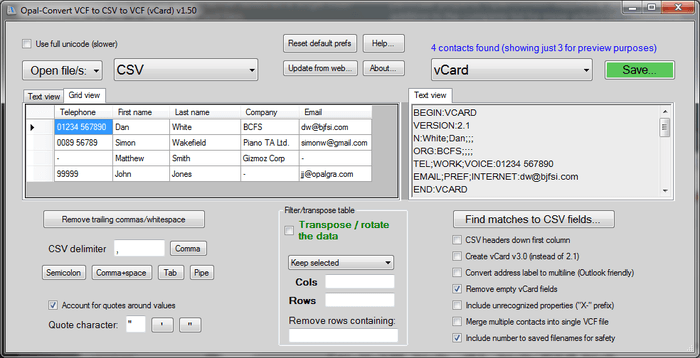
Converter contatos de uma planilha Excel para o formato vCard (.vcf) permite importar informações de forma eficiente para aplicativos como Google Contacts, Outlook ou dispositivos móveis, garantindo compatibilidade universal. Este processo envolve preparar os dados no Excel, salvar em formato intermediário como CSV e utilizar ferramentas de conversão. O guia a seguir apresenta métodos práticos e confiáveis para realizar essa tarefa de maneira profissional.
Quando você converter arquivo do Excel para vCard VCF, você terá a oportunidade de ler informações de contatos em diferentes aplicações de e-mail, telefones inteligentes e sistemas operacionais.
Portanto, vou lhe mostrar uma maneira mais fácil de converter contatos do Excel para vCard
Índice
- Etapas para converter contatos do Excel para vCard VCF
- Conclusão
- Perguntas Frequentes
- 1. Qual é o formato recomendado para organizar contatos no Excel antes da conversão?
- 2. Como salvar a planilha Excel como CSV para iniciar a conversão?
- 3. É possível converter diretamente do Excel para vCard sem ferramentas externas?
- 4. Quais ferramentas online são seguras para converter CSV para vCard?
- 5. Como importar os arquivos vCard gerados para contatos do celular ou email?
Etapas para converter contatos do Excel para vCard VCF
- Abra o arquivo do Excel no Microsoft Office.
- Organize os dados, se ainda não estiverem organizados.
- Clique em Arquivo - é o início de converter contatos do Excel para vCard.
- Em seguida clique em Salvar Como.
- Clique em Navegar e selecione o local onde você deseja armazenar o arquivo.
- Selecione a opção CSV separado por vírgula (*. Csv) em Salvar como tipo.
- Vá até www.csvtovcard.com e baixe o software deles.
- Logo depois, instale-o no seu computador e, em seguida, abra o software.
- Depois disso, selecione o arquivo CSV que você acabou de exportar.
- Agora selecione o formato do Conversor CSV para Vcard, para o qual você deseja exportar. Por exemplo: Arquivo único, ou Arquivo separado para cada linha.
- Se a propriedade attributes / vCard não for identificada automaticamente, especifique-a manualmente.
- Por fim, clique em Converter.
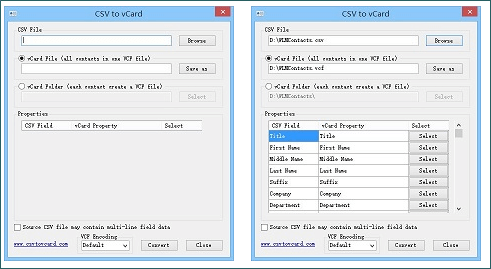
Seu arquivo será convertido em segundos.
Quer saber outras maneiras de como converter contatos do Excel para vCard? Para os usuários, há duas maneiras diferentes disponíveis para conversão de arquivo XLS para o formato de arquivo VCF. Mídia para responder como converter contatos do Excel para o FCR são mencionados abaixo.
Primeira dica para converter contatos do Excel para vCard
Um, você pode fazer uso de seu intelecto técnica para converter XLS para VCF. Para isso, você pode seguir os passos abaixo mencionados:
- Primeiramente, abra planilha do Excel para ser convertido em arquivo VCF.
- Vá para o botão ao lado do Office
- Em seguia, clique em Salvar Como
- Agora selecione o tipo de arquivo de caixa suspensa.
- Especifique o nome do seu arquivo VCF e clique em Salvar.
Nota: A conversão de XLS para VCF parece manualmente para ser simples, mas na verdade não é. Um único, ou mesmo um erro de um minuto entre o processo de conversão pode deixar seus dados sob zona de risco. Além disso, uma conversão de arquivo não é de todo uma opção adequada. Neste caso a conversão de múltiplos arquivos XLS para FCR deve ser feito dentro de uma organização.
Segunda dica para converter contatos do Excel para vCard
Você deve instalar um conversor de arquivos de Excel para FCR que suporta a conversão de arquivos em lote. Ferramenta de conversão para XLS VCF garante a transferência completa de dados de um formato de arquivo. Este item já foi feito acima, porém, este software é diferente:
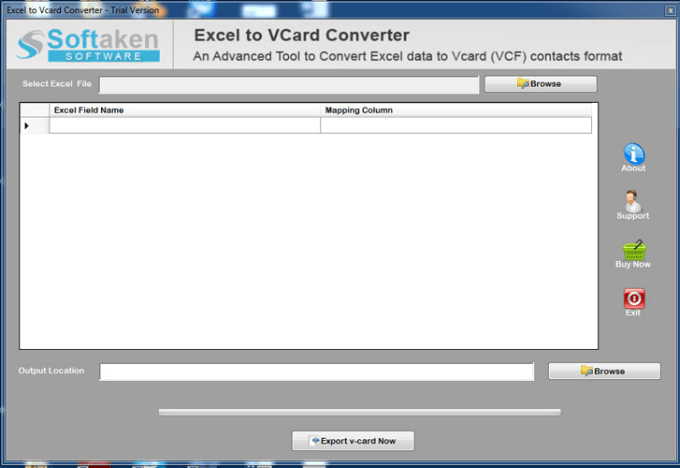
Baixe aqui do software no site do suporte Office
- O software carrega automaticamente o arquivo Excel e permite visualizar todos os campos.
- A ferramenta permite aos usuários mapear atributos entre o Excel e o vCard.
- Finalmente, clique no botão Converter para iniciar o processo de extração.
- Isso pode demorar alguns segundos.
Uma vez que o processo seja concluído, a ferramenta exibirá uma mensagem de confirmação: Os contatos foram exportados com sucesso para arquivos vCard.
Leia também:
- Somar Apenas Valores Positivos na Planilha de Excel
- Função CUPDATAANT do Excel
- Office 365 Traz Co-autoria Para O Excel
- Tabela do Campeonato Brasileiro 2017
Conclusão
A conversão de contatos do Excel para vCard é um procedimento acessível que otimiza a migração de dados entre plataformas. Com a preparação adequada da planilha e o uso de formatos intermediários como CSV, obtém-se resultados precisos e compatíveis. Essa técnica melhora a gestão de contatos, reduz erros manuais e facilita a integração em ferramentas de comunicação profissionais.
Perguntas Frequentes
1. Qual é o formato recomendado para organizar contatos no Excel antes da conversão?
Organize em colunas específicas como Nome, Sobrenome, Telefone, Celular, Email, Empresa e Endereço. Use a primeira linha para cabeçalhos claros. Isso facilita o mapeamento correto durante a exportação para CSV e conversão para vCard.
2. Como salvar a planilha Excel como CSV para iniciar a conversão?
Vá em Arquivo > Salvar Como, selecione CSV (Separado por Vírgulas) como tipo de arquivo. Certifique-se de que a codificação seja UTF-8 para preservar acentos e caracteres especiais em nomes e endereços.
3. É possível converter diretamente do Excel para vCard sem ferramentas externas?
Não diretamente no Excel nativo. Salve como CSV e utilize conversores online gratuitos ou software dedicado para mapear campos e gerar arquivos .vcf individuais ou únicos.
4. Quais ferramentas online são seguras para converter CSV para vCard?
Opções confiáveis incluem sites especializados em conversão de CSV para vCard. Sempre verifique a privacidade dos dados, evite upload de informações sensíveis e delete arquivos após o uso.
5. Como importar os arquivos vCard gerados para contatos do celular ou email?
No Google Contacts ou Outlook, utilize a opção Importar e selecione o arquivo .vcf. Em dispositivos Android/iOS, abra o arquivo diretamente ou envie por email para adicionar automaticamente à agenda.

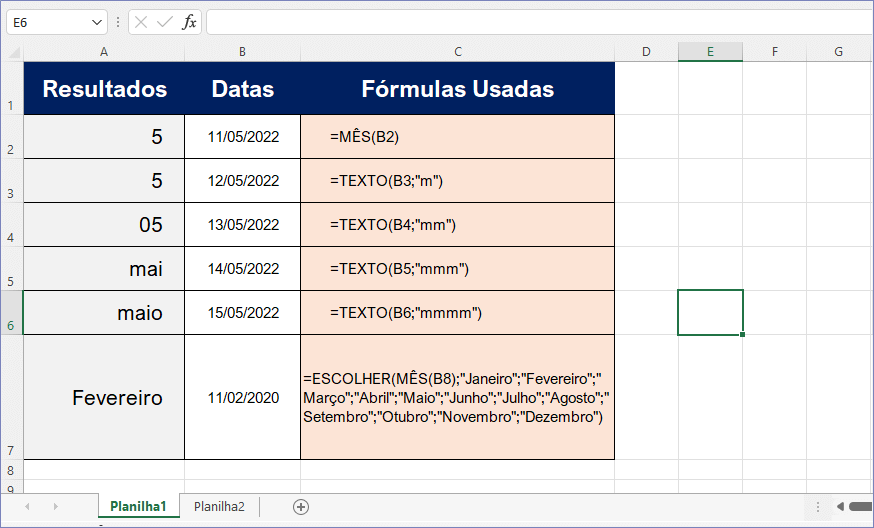

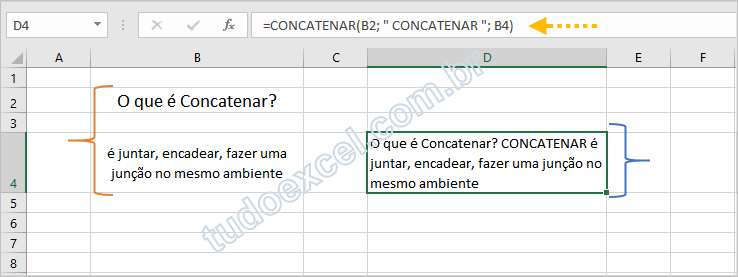
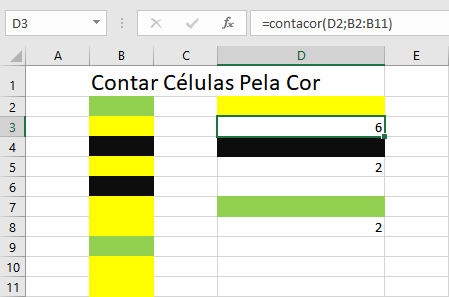
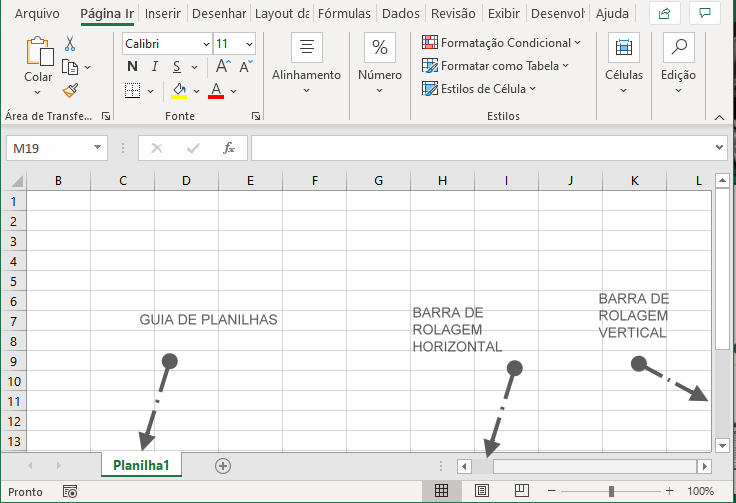
Olá, não está aparecendo o mapeamento para telefones, importa apenas os nomes. Pode ajudar?
Olá, eu teria que saber mais sobre versão do Excel, os dados importados, e se realmente tem todos os recursos do Excel instalados.
Olá, bom dia. Tudo bem?
Eu consegui importar apenas os nomes dos contatos mas veio sem número.
Você poderia me ajudar?
Você selecionou tudo que deveria importar?
Muito bom! Parabéns! Nota mil! 23849 Views e só 3 comentários!
falou, falou e não disse nada...
inútil
Olá João. Obrigado pelo Feedback. Você tem razão. O texto estava mal explicado e eu tentei editar e deixar um pouco mais claro com as ferramentas necessárias para esta tarefa. Se você pretende voltar aqui dê uma olhada e agora vai conseguir.
Uso Excel 2013 e na lista de exportação nem aparece como salvar para VCard.